
windows7高级启动选项在哪?
“高级启动选项”(开机时按快捷键F8)经常用到,比如卸载影子系统,Windows无法验证此设备所需的驱动程序的数字签名等等情况。(卸载影子系统,通过高级启动项下的“安全模式”启动计算机,然后卸载。Windows无法验证某个设备所需的驱动程序的数字签名导致无法正常安装驱动(设备管理器会一直出现黄色感叹号)可通过高级启动项下的“禁用驱动程序强制签名”解决。)
win7
win7 按F8进入高级启动选项,
F2,F8,F12 作用:
F2 Setup 或 别的(根据电脑品牌而定,比如Dell的就是 Setup) ----->进入 Dell Inc. Phoenix SecureCore Tiano Setup 界面(dell牌子)
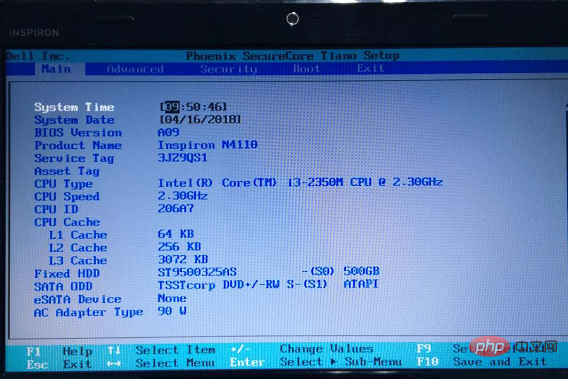
F8 高级启动选项
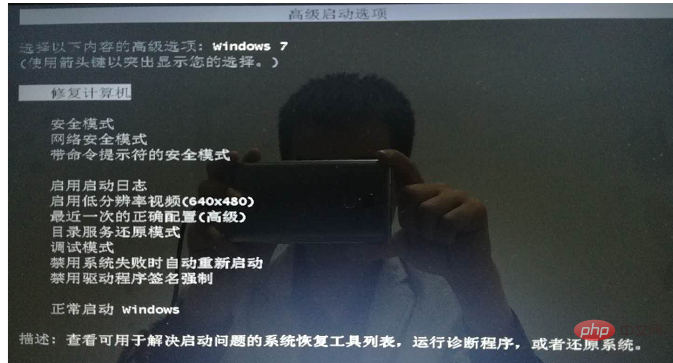
F12 Boot Options ----->进入 Boot Menu 界面。 Boot Menu界面中有个 Setup项(效果同F2)
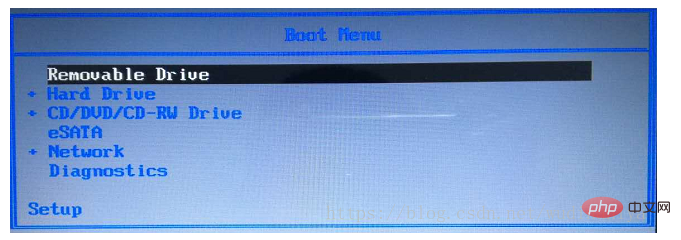
进入BIOS设置界面建议通过快捷键F12进入。设置界面跟主板有关,不同牌子的BIOS设置界面会略有差异。
F2 在不同品牌上的功能会有所不同,因此 想进入 Setup界面,建议通过 F12快捷键,在弹出的界面中选择“Setup”.
dell牌子的setup界面:
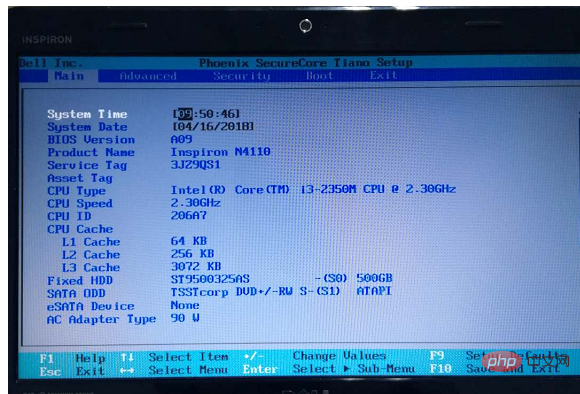
联想ThinkPad 牌子的Setup界面:
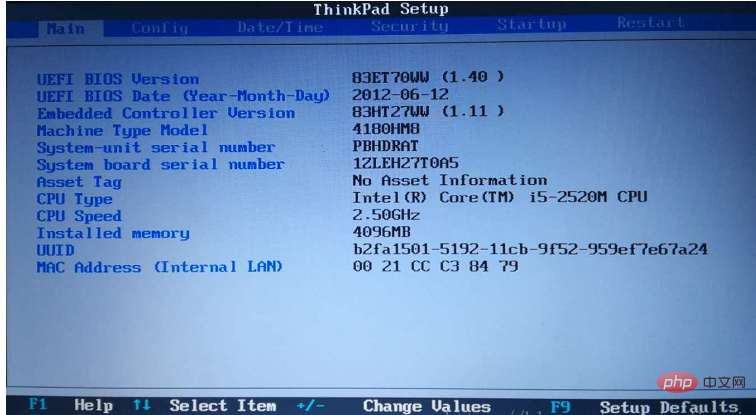
————————————————
版权声明:本文为CSDN博主「wudinaniya」的原创文章,遵循 CC 4.0 BY-SA 版权协议,转载请附上原文出处链接及本声明。
原文链接:https://blog.csdn.net/wudinaniya/article/details/79958199
以上是windows7高级启动选项在哪的详细内容。更多信息请关注PHP中文网其他相关文章!




